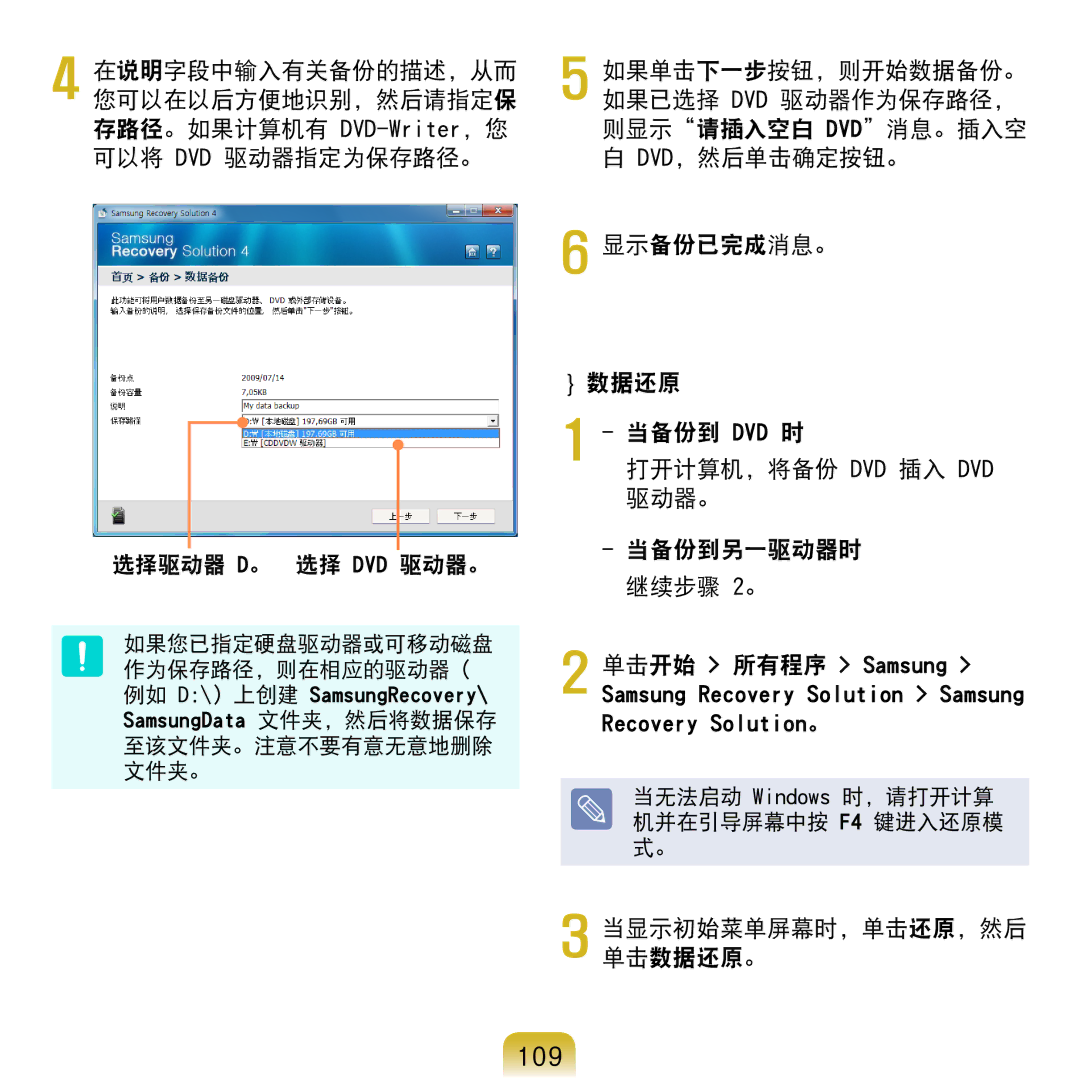4在说明字段中输入有关备份的描述,从而您可以在以后方便地识别,然后请指定保 存路径。如果计算机有
5如果单击下一步按钮,则开始数据备份。 如果已选择 DVD 驱动器作为保存路径, 则显示“请插入空白 DVD”消息。插入空 白 DVD,然后单击确定按钮。
选择驱动器 D。 选择 DVD 驱动器。
如果您已指定硬盘驱动器或可移动磁盘 作为保存路径,则在相应的驱动器( 例如 D:\)上创建 SamsungRecovery\ SamsungData 文件夹,然后将数据保存 至该文件夹。注意不要有意无意地删除 文件夹。
6显示备份已完成消息。
数据还原
1 - 当备份到 DVD 时
打开计算机,将备份 DVD 插入 DVD 驱动器。
-当备份到另一驱动器时 继续步骤 2。
2 单击开始 > 所有程序 > Samsung > Samsung Recovery Solution > Samsung Recovery Solution。
当无法启动 Windows 时,请打开计算 机并在引导屏幕中按 F4 键进入还原模 式。
3当显示初始菜单屏幕时,单击还原,然后单击数据还原。